FaceTime은 2010년에 처음 출시되었지만 여전히 iPhone, iPad, Mac에서만 사용할 수 있습니다. 따라서 Android용 Play 스토어 어디에서나 Apple의 인기 영상 채팅 앱을 찾을 수 있을 것이라고 기대하지 마세요.
그러나 iOS 15 출시, 아이패드OS 15 및 macOS 12 Monterey를 통해 Apple은 Android 사용자에게 일대일 및 그룹 영상 통화에 참여 를 허용함으로써 FaceTime에 대한 지배력을 놀랍게도 완화했습니다. (제한사항이 많긴 하지만).
Android용 FaceTime 정보
FaceTime은 Android 스마트폰이나 태블릿용 앱으로 사용할 수 없지만 FaceTime 영상 채팅에는 계속 참여할 수 있습니다. 어떻게? iOS 15, iPadOS 15 또는 macOS Monterey를 실행하는 iPhone, iPad 또는 Mac의 FaceTime 링크만 있으면 됩니다.
그런 다음 링크를 탭하고 Android의 기본 브라우저를 통해 화상 통화를 시작할 수 있습니다. 따라서 이 튜토리얼에서는 Android용 FaceTime을 얻기 위해 무엇을 해야 하는지 배우게 됩니다.
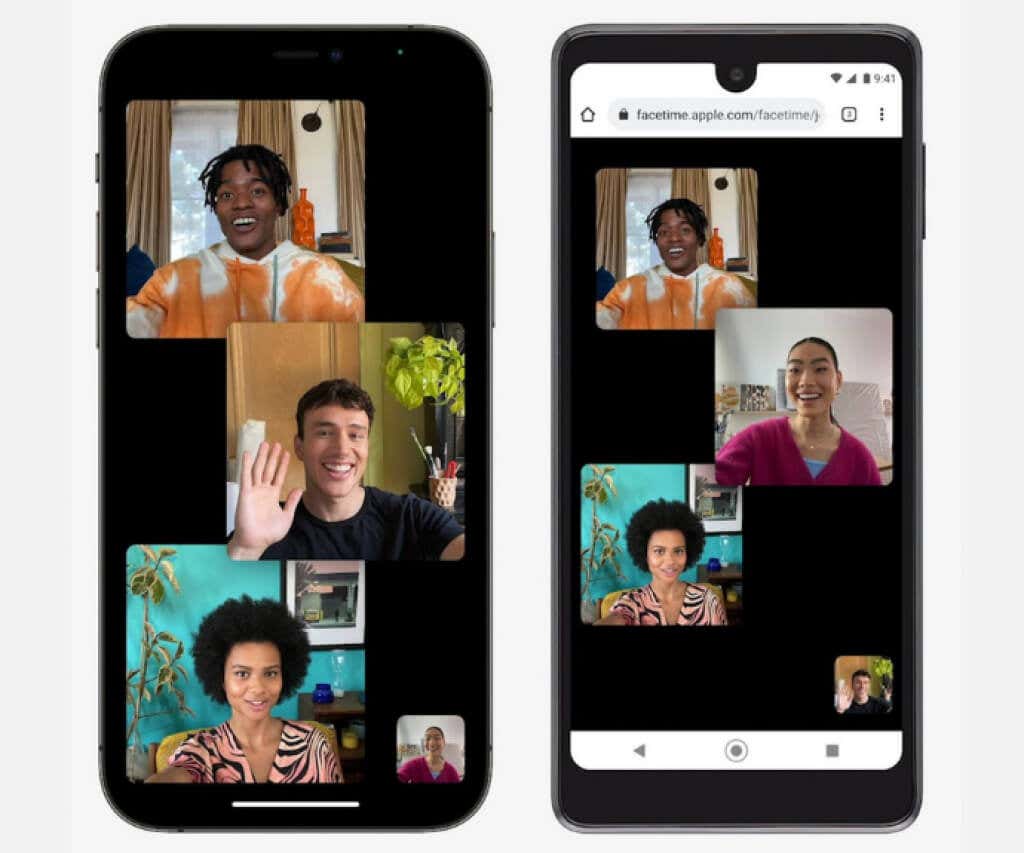
최신 시스템 소프트웨어를 실행하는 iOS 또는 macOS 기기에 액세스할 수 있는 경우 FaceTime 링크를 생성하고 Android에서 어떻게 작동하는지 테스트할 수 있습니다. Android 기기만 사용하는 경우에도 iPhone 사용자가 FaceTime 링크를 보낼 때 어떻게 해야 할지 알 수 있도록 끝까지 읽어보고 싶을 수도 있습니다.
아래 지침은 iPhone, iPad, Mac을 사용하고 Android 휴대폰 사용자가 FaceTime 통화에 참여하도록 하는 방법을 알고 싶은 경우에도 적용됩니다.
iPhone 및 Mac에서 FaceTime 링크 생성
iOS 15, iPadOS 15 및 macOS 12 Monterey의 FaceTime 앱을 사용하면 Apple 기기 사용자는 누구나 웹 브라우저를 사용하여 참여할 수 있는 공유 가능한 영상 통화 링크를 만들 수 있습니다. 여기에는 Android의 모바일 브라우저도 포함됩니다. PC의 Windows 사용자도 참여할 수 있습니다.
iPhone에서 FaceTime 링크 생성
1. iPhone 또는 iPad에서 FaceTime 앱을 엽니다.
2. 링크 만들기 를 탭하세요.
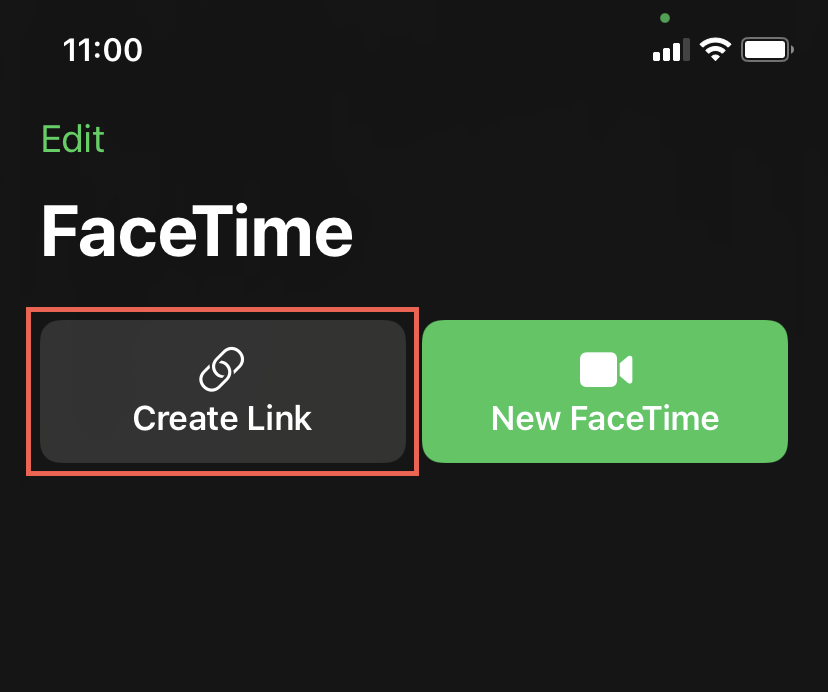
3. 표시되는 공유 시트에서 이름 추가 를 탭하여 FaceTime 영상 채팅의 이름을 입력하세요. 이는 귀하가 생성한 다른 링크와 구별하는 데 도움이 됩니다.
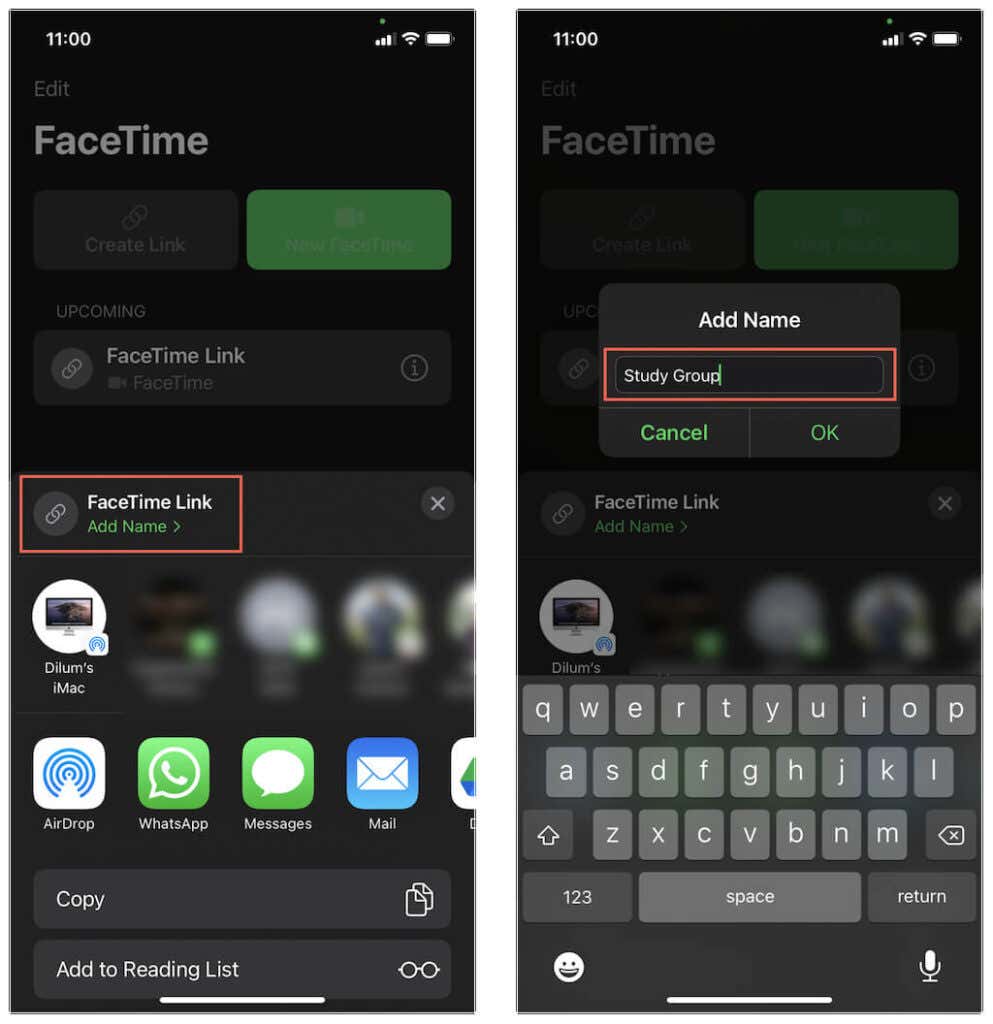
4. FaceTime 링크를 iPhone의 클립보드에 복사하려면 복사 를 선택하세요. 그런 다음 수동으로 다른 사람과 공유할 수 있습니다. 또는 메일 , 메시지 또는 Whatsapp 과 같은 앱을 탭하여 링크를 직접 공유하세요..
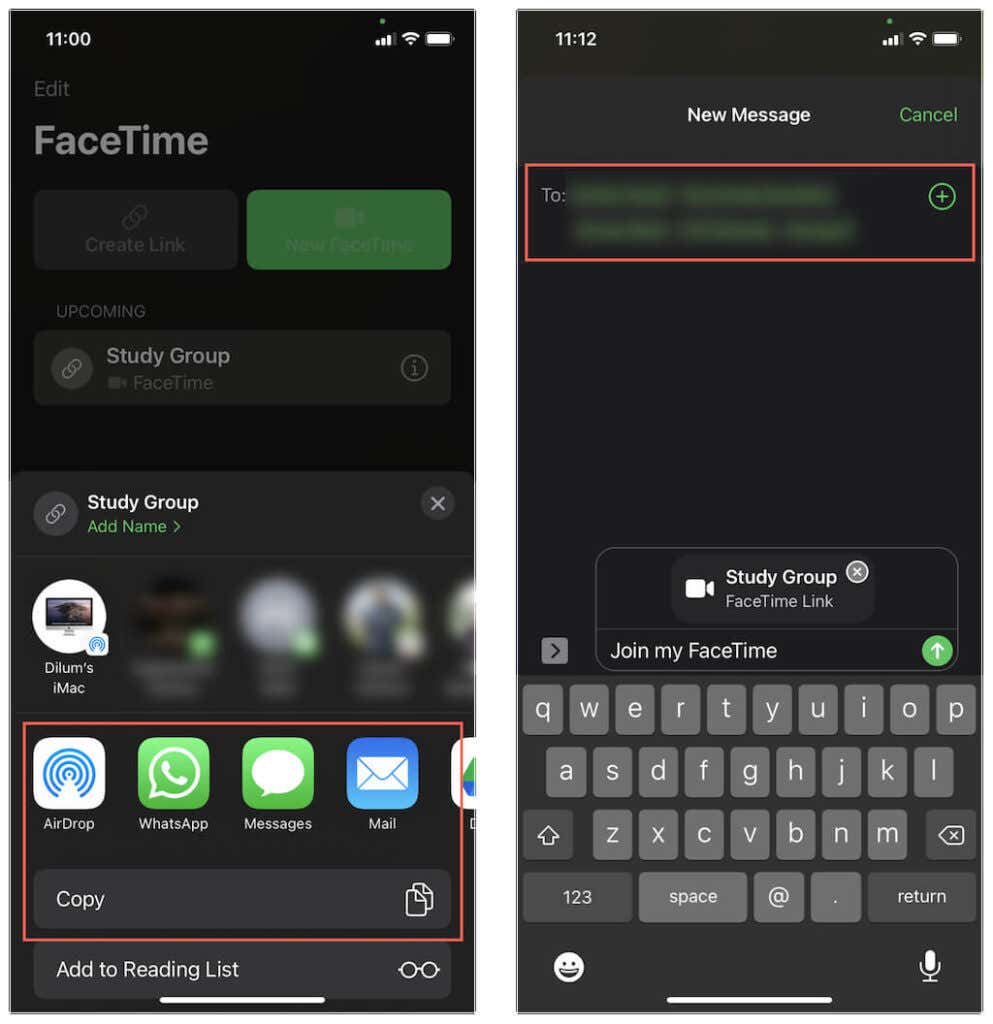
5. FaceTime 링크는 앱의 메인 화면 상단에 표시됩니다(나중에 생성하는 다른 링크와 함께). 이를 탭하여 채팅을 시작할 수 있습니다. 링크 옆에 있는 정보 아이콘을 탭하여 다시 공유하거나 삭제할 수도 있습니다.
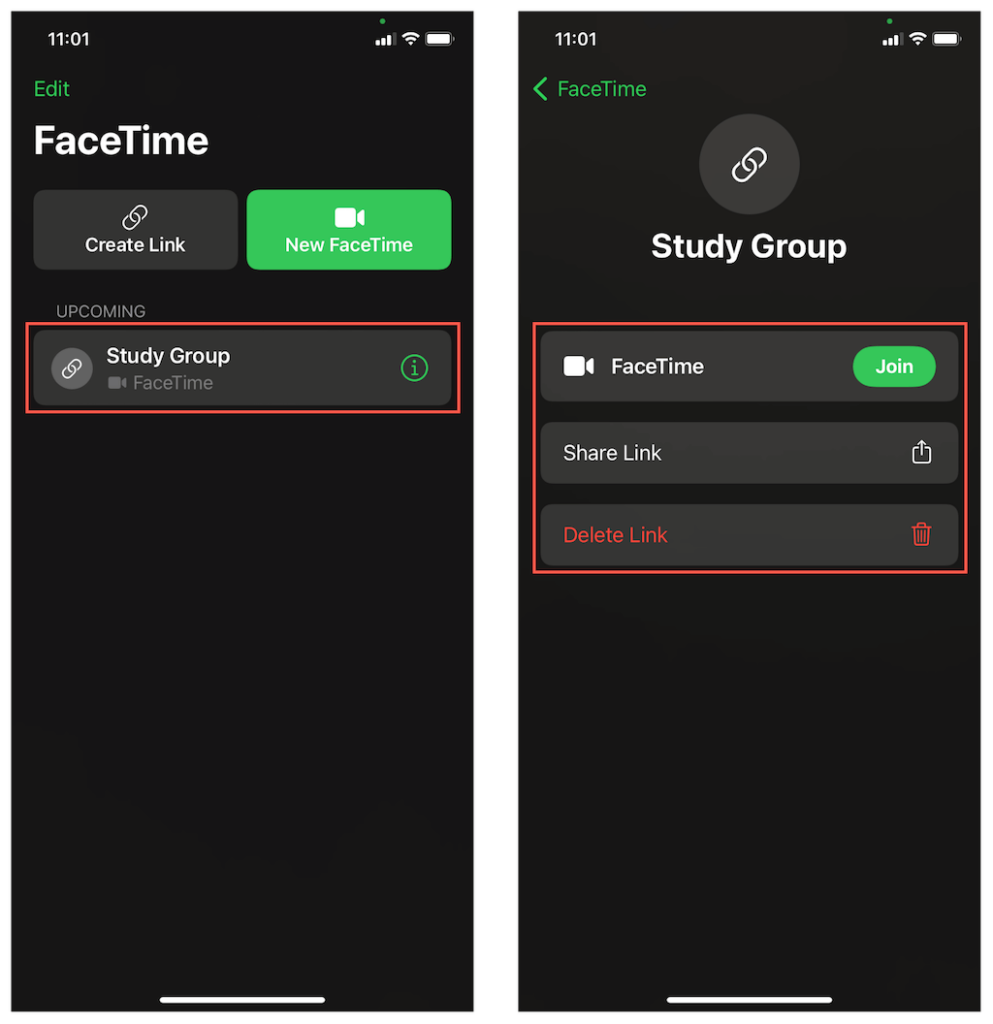
Mac에서 FaceTime 링크 생성
1. Mac에서 FaceTime 앱을 엽니다.
2. 사이드바 상단에 있는 링크 만들기 버튼을 선택합니다.
3. FaceTime 링크를 클립보드에 복사하려면 링크 복사 를 선택하세요. 또는 메일 또는 메시지 와 같은 앱을 선택하여 링크를 직접 공유하세요.
4. FaceTime 링크가 사이드바 내에 표시됩니다(사용자가 생성한 다른 링크 포함). 채팅을 시작하려면 이를 사용해야 합니다. 링크를 다시 복사 또는 공유하거나 삭제하려면 정보 를 선택하세요.
Android에서 FaceTime 링크에 참여하기
Android 기기에서 링크를 공유하거나 수신한 후 수행해야 할 작업은 다음과 같습니다.
1. FaceTime 링크를 탭하세요. 그러면 Android 기기의 기본 브라우저(예: Google Chrome)가 자동으로 열립니다. 또는 링크를 복사하여 브라우저의 주소 표시줄에 붙여넣고 Enter 를 탭하세요.
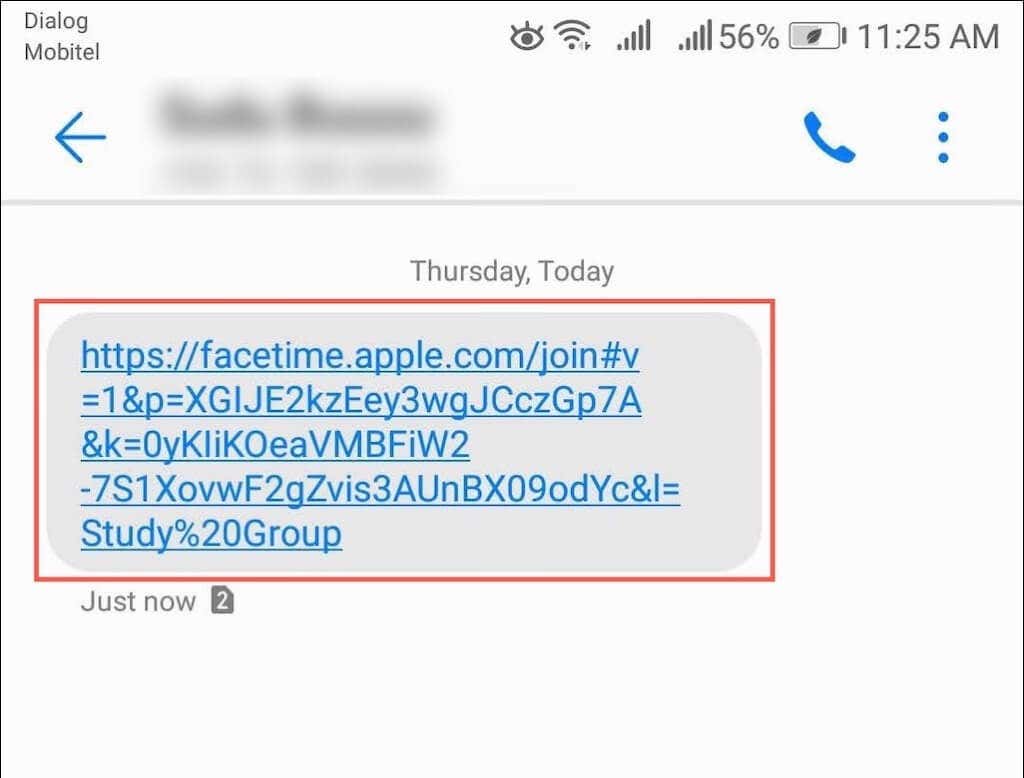
참고 : FaceTime은 Android의 모든 브라우저에서 잘 작동하지만 최상의 결과를 얻으려면 Google Chrome 또는 Microsoft Edge를 사용하십시오.
2. 이름을 입력하고 계속 을 탭하세요. 메시지가 표시되면 FaceTime 웹 앱에 마이크 및 카메라 사용 권한을 제공하세요.
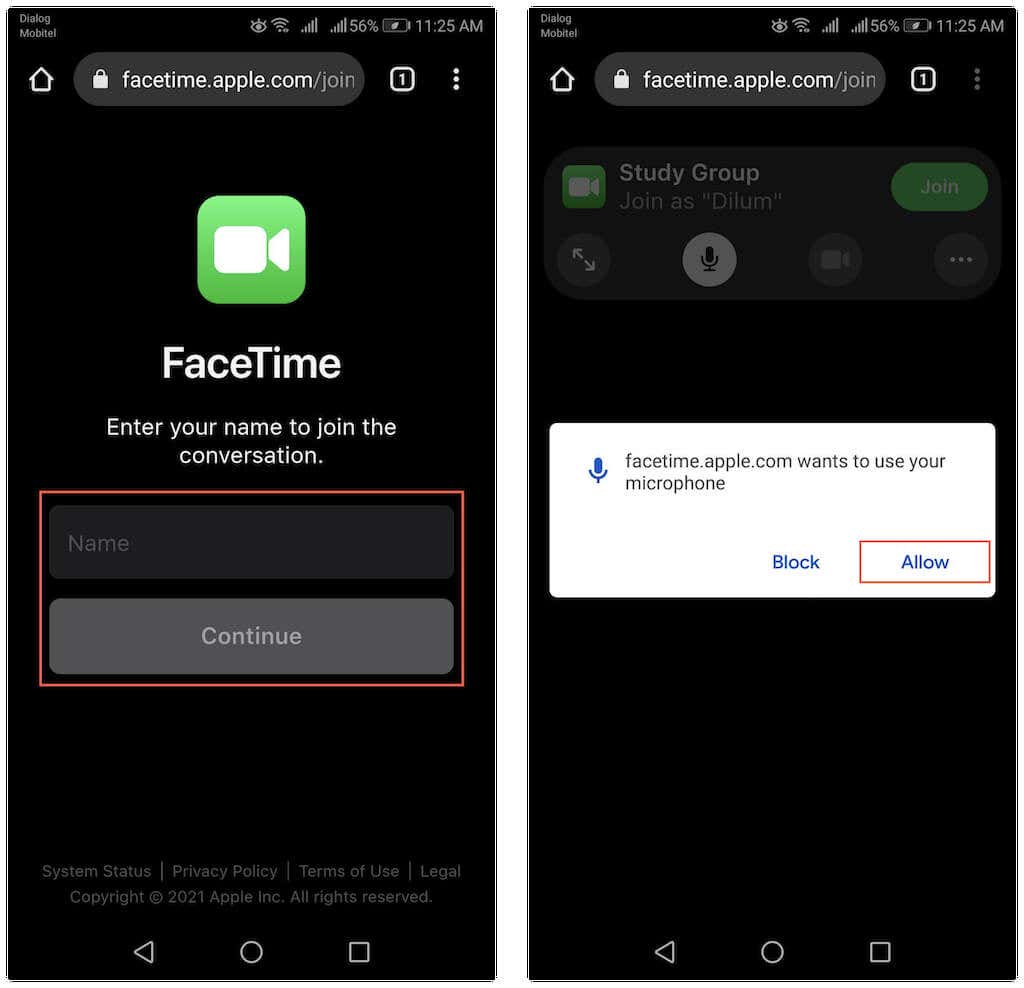
3. 참여 를 탭하고 호스트가 채팅에 참여할 수 있도록 기다립니다.

참고 : iOS, iPadOS 또는 macOS 기기에서 FaceTime 링크를 탭하면 FaceTime 앱이 자동으로 실행됩니다.
iPhone 및 Mac에서 FaceTime 참가자 허용
사용자가 FaceTime 링크에 참여할 때마다 호스트는 iOS, iPadOS 또는 macOS 기기에서 알림을 받게 됩니다.
1. FaceTime 앱을 통해 링크를 선택하거나 알림을 탭/선택하여 통화를 시작하세요.
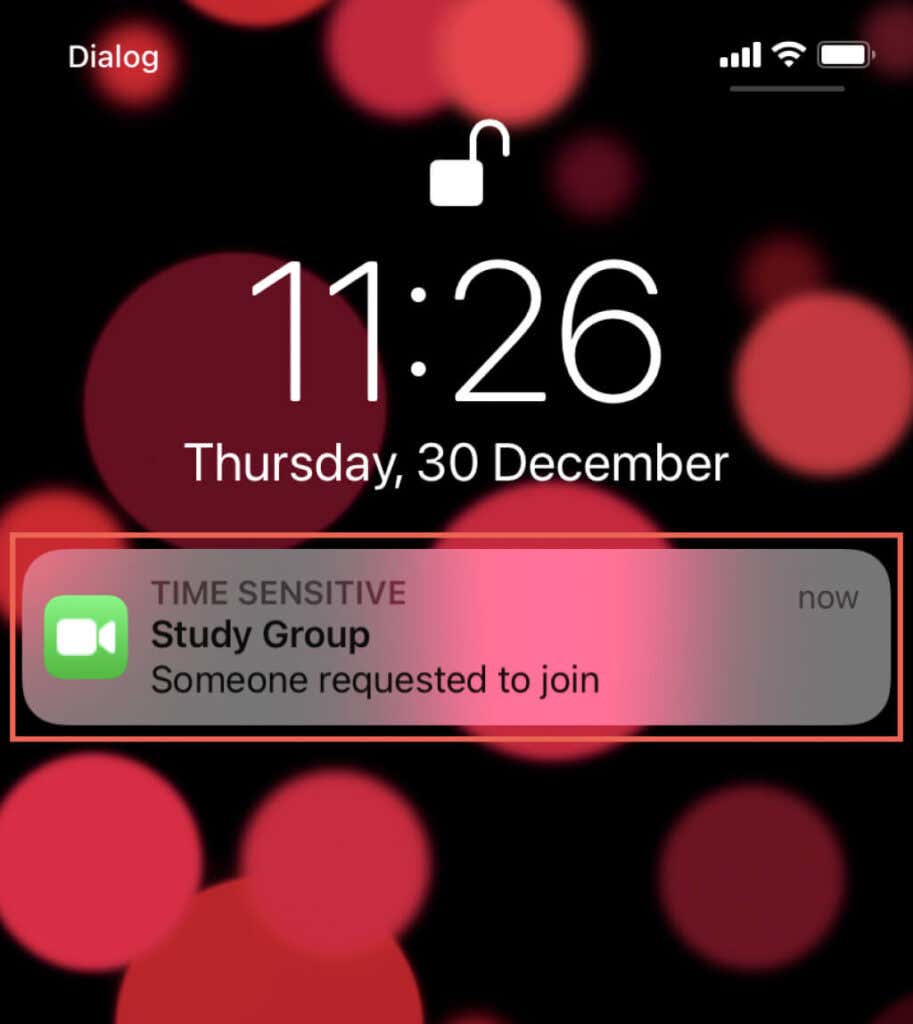
2. 가입 을 탭하거나 선택하세요.
3. 일대일 통화를 시작하려면 참가자 이름 옆에 있는 수락 아이콘을 탭하세요. 이제 FaceTime 통화가 진행 중입니다. 여러 사람과 링크를 공유하는 경우 그룹 FaceTime 통화를 시작하려면 계속 수락하세요..
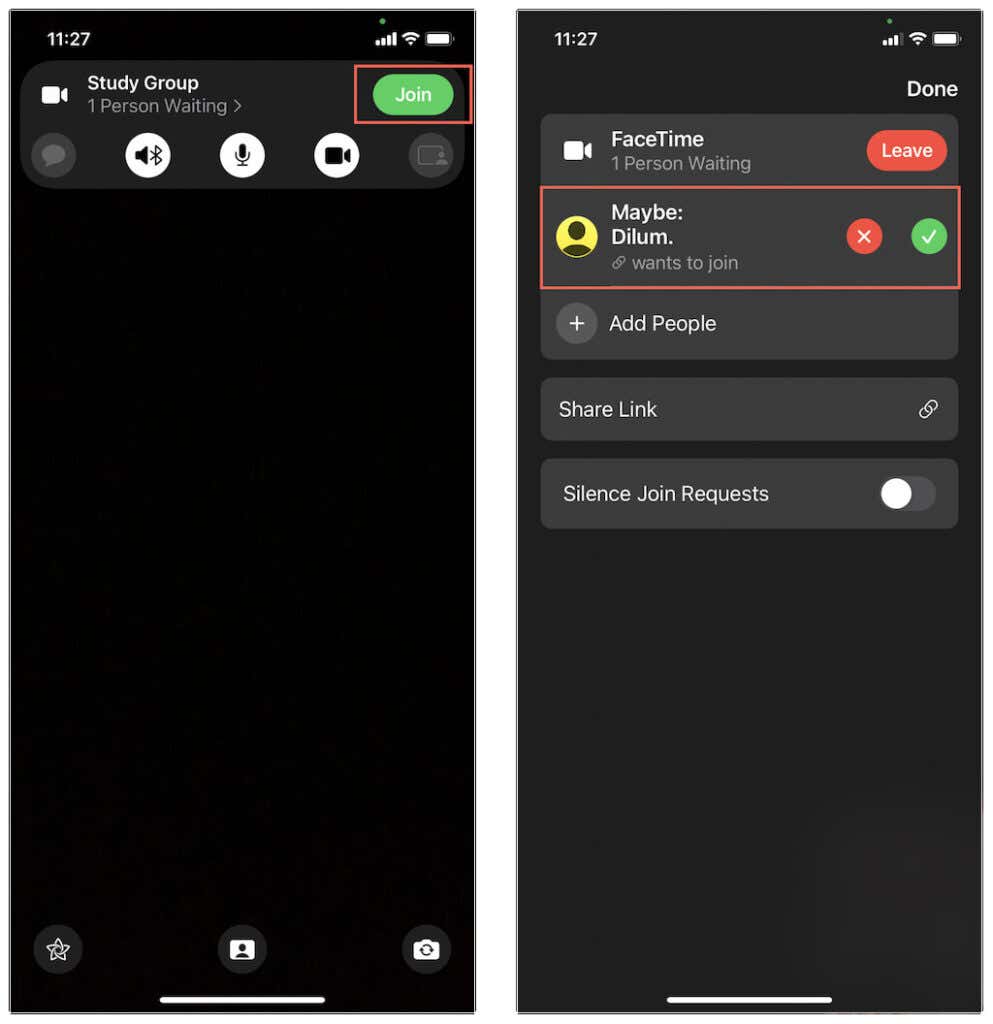
Android에서 FaceTime 통화 관리
Android 브라우저에서 FaceTime 화상 통화는 iPhone 및 iPad에서와 다소 유사하게 작동합니다. 일대일 통화에서는 호스트가 중앙에 표시되고 Android의 카메라 피드는 오른쪽 하단에 표시됩니다. 그룹 FaceTime 세션에서 참가자는 동일한 크기의 타일로 나타나며, 말하는 사람이 웹 앱에서 자동으로 강조 표시됩니다.
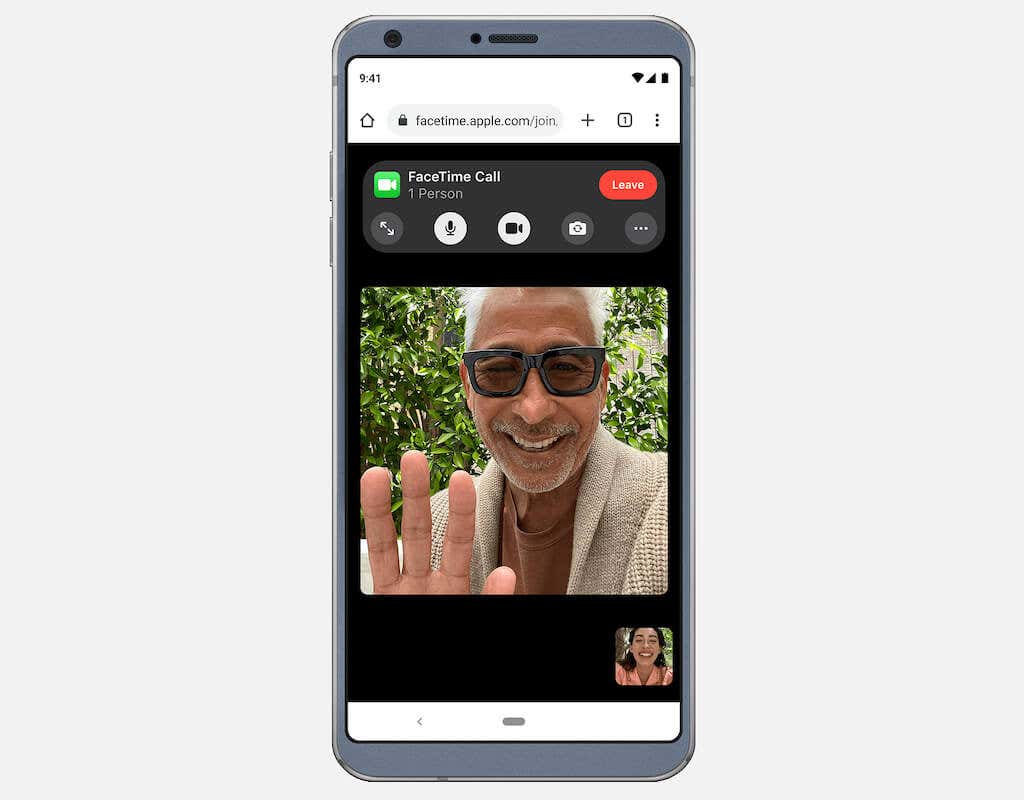
화면 상단에는 FaceTime 통화를 관리하는 데 사용할 수 있는 여러 컨트롤이 있습니다. 몇 초 후에 자동으로 사라지지만 화면 내 아무 곳이나 탭하면 다시 표시됩니다.
마이크 : 마이크를 음소거하거나 음소거를 해제합니다.
전체 화면 : 브라우저의 주소 표시줄을 숨겨 전체 화면 모드로 전환합니다.
카메라 : 카메라를 켜거나 끕니다.
카메라 뒤집기 : Android 기기의 전면 카메라와 후면 카메라 간에 전환합니다.
설정 메뉴 : 참가자 목록을 공개하고 카메라와 마이크를 관리하거나 FaceTime 링크를 공유합니다.
그리드 레이아웃 : 그룹 FaceTime의 레이아웃에 타일을 표시합니다.
Android를 통해 FaceTime 링크 공유
Android 기기에서 다른 사람과 FaceTime 링크를 공유할 수 있습니다. 받은 것과 동일한 링크를 복사하여 보내십시오. 또는 통화 중에 FaceTime 웹 앱을 통해 직접 통화할 수도 있습니다.
1. 설정 메뉴 (점 3개가 있는 아이콘 탭)를 엽니다.
2. 링크 공유 를 탭하세요.
3. 링크를 공유할 방법을 선택하세요.
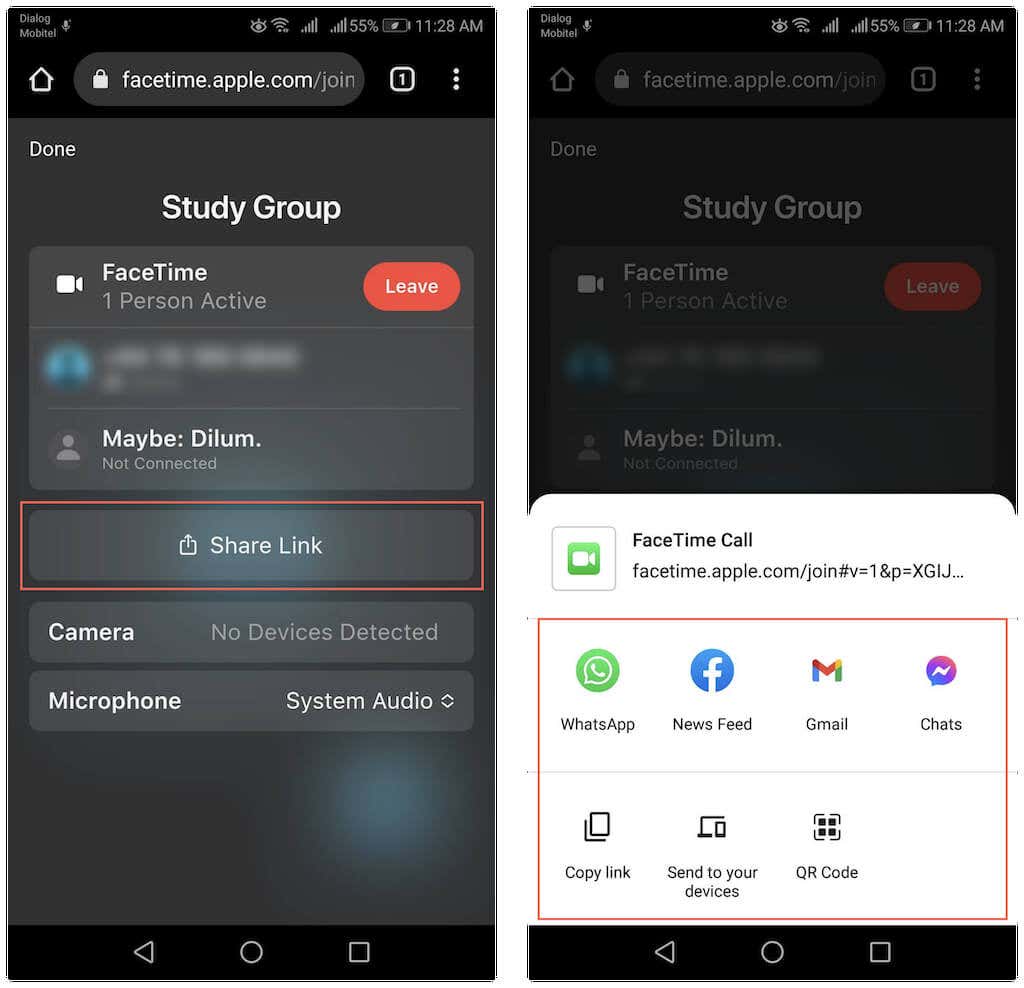
참고 : 호스트만이 채팅에 참여하려는 사람에게 권한을 제공할 수 있습니다.
Android에서 FaceTime 통화 종료
Android에서 FaceTime 영상 통화를 종료하려면 화면 상단에 있는 나가기 버튼을 탭하세요. 링크가 활성 상태라면 통화에 다시 참여할 수 있습니다. 하지만 통화 주최자가 다시 전화를 걸어야 합니다.
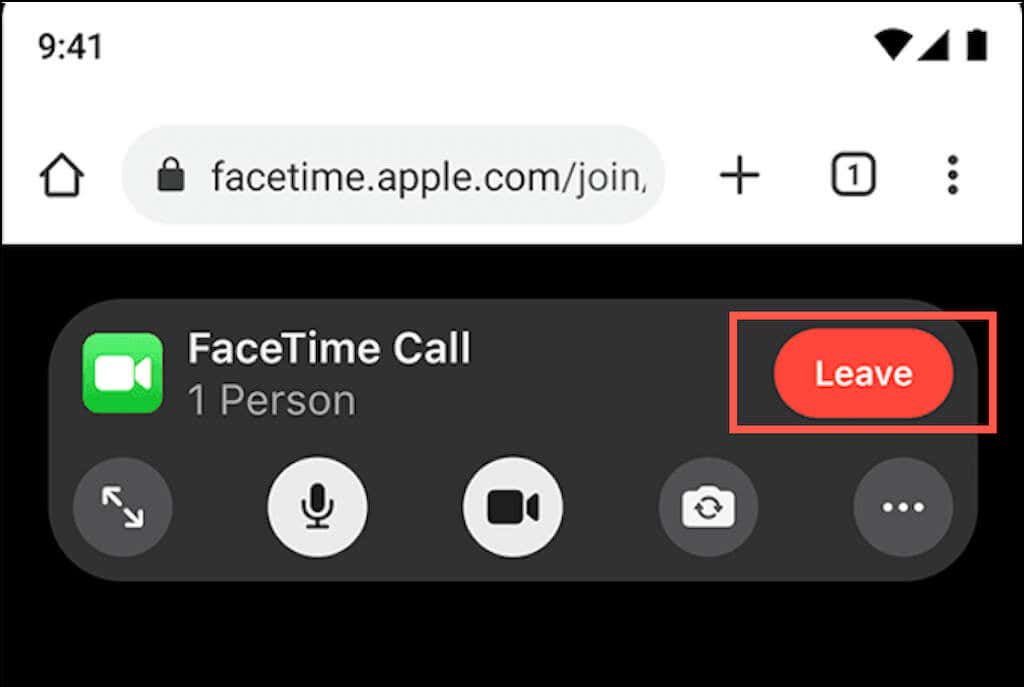
Android용 FaceTime 대안
웹 앱의 경우 FaceTime은 Android에서 놀라울 정도로 잘 작동합니다. 강력한 Wi-Fi 또는 셀룰러 연결이 있는 한 성능 문제 없이 화상 통화에 참여할 수 있습니다. 그러나 다시 말하지만 기능면에서 매우 제한적입니다. 우선, 자신만의 FaceTime 채팅을 만들 수 없으며 iPhone, iPad의 FaceTime 앱과 같은 멋진 작업(예: 효과 및 필터 추가 또는 SharePlay 사용)도 할 수 없습니다. 그리고 맥..
따라서 Android 및 iPhone 소유자가 제한 없이 통신할 수 있는 멀티 플랫폼 솔루션을 찾고 있다면 Google Duo, Google Meet, Skype, Zoom, Messenger 등 최고의 FaceTime 화상 통화 앱 대안 을 살펴보는 것이 좋습니다. .
.